Configuratie van LAG op CBS 220 Series Switches
Doel
In dit artikel wordt uitgelegd hoe u Link Aggregation Group (LAG) kunt configureren op de Cisco Business 220 Series-Switches.
Inleiding
Een Link Aggregate Group (LAG) wordt gebruikt om meerdere poorten aan elkaar te koppelen. LAG's vermenigvuldigen de bandbreedte, verhogen de poortflexibiliteit en bieden linkredundantie tussen twee apparaten om het poortgebruik te optimaliseren. Link Aggregation Control Protocol (LACP) maakt deel uit van een IEEE-specificatie (802.3ad) die wordt gebruikt om verschillende fysieke poorten te bundelen om één logisch kanaal te vormen.
Er worden twee soorten LAG's ondersteund:
- Statisch - De poorten in de LAG worden handmatig geconfigureerd. Een LAG is statisch als LACP erop is uitgeschakeld. De groep poorten die is toegewezen aan een statische LAG zijn altijd actieve leden.
- Dynamisch - Een LAG is dynamisch als LACP is ingeschakeld. De groep poorten die is toegewezen aan dynamische LAG zijn kandidaat-poorten. LACP bepaalt welke kandidaat-havens actieve lidhavens zijn.
Laten we beginnen!
Toepasselijke apparaten | Softwareversie
- CBS220-reeks (Gegevensblad) | 2.0.0.17
Inhoud
- LAG-beheer
- Ledenpoorten definiëren in een LAG
- LAG-instellingen
- Link Aggregation Control Protocol (LACP)
LAG-beheer
Stap 1
Meld u aan bij de webgebruikersinterface (UI) van CBS220 switch.
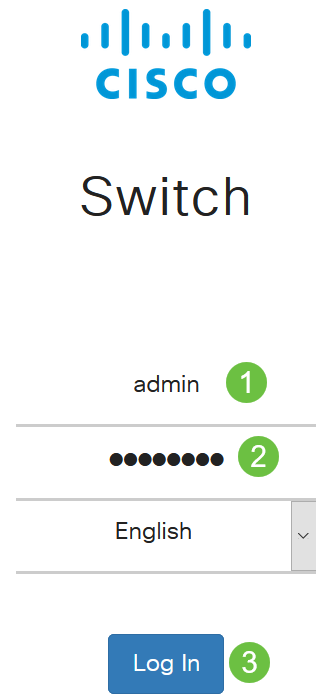
Stap 2
Kies Port Management > Link Aggregation > LAG Management.
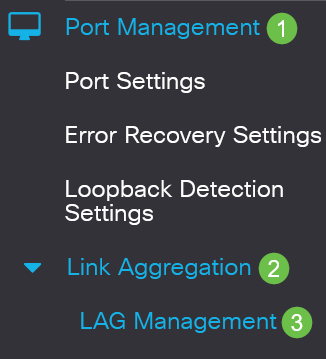
Stap 3
Selecteer het keuzerondje van het gewenste algoritme in het veld Laadbalansalgoritme. Load Balancing is een methode die de doorvoer op een netwerk maximaliseert om het gebruik van bronnen te optimaliseren.
- MAC-adres - taakverdeling wordt uitgevoerd op basis van de bron- en bestemmings-MAC-adressen van alle pakketten.
- IP / MAC-adres - Load balancing wordt uitgevoerd op basis van de bron en bestemming IP-adressen van IP-pakketten en door de bron en bestemming MAC-adressen op niet-IP-pakketten.
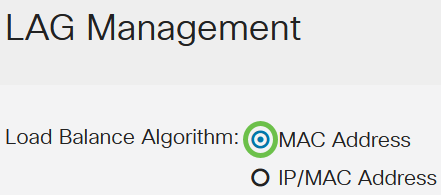
Stap 4
Klik op Apply (Toepassen).

Ledenpoorten definiëren in een LAG
Stap 1
Meld u aan bij de webinterface van de switch en kies Poortbeheer > Linkaggregatie > LAG-beheer. De pagina LAG Management wordt geopend.
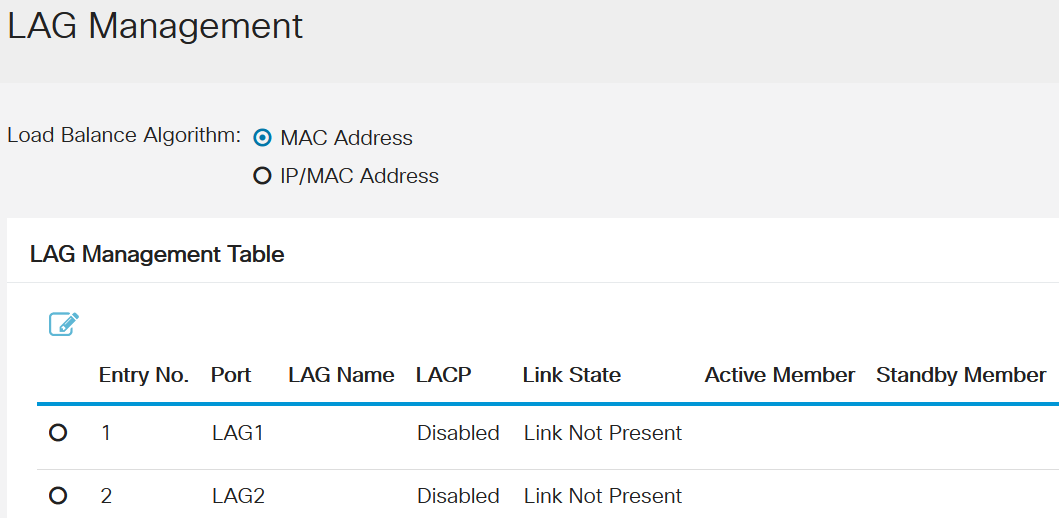
Stap 2
Selecteer de LAG die moet worden geconfigureerd en klik op Bewerken.
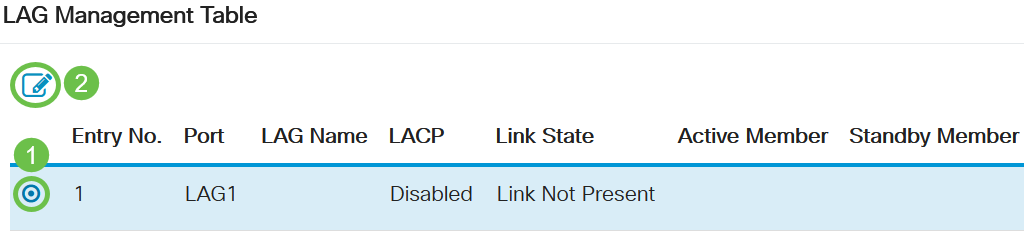
Stap 3
Voer de waarden in voor de volgende velden:
- LAG - Kies in de vervolgkeuzelijst LAG de LAG die u wilt configureren.
- LAG-naam - Voer de LAG-naam of een opmerking in.
- LACP - Selecteer deze optie om LACP in te schakelen op de geselecteerde LAG. Dit maakt het een dynamische LAG. Dit veld kan alleen worden ingeschakeld nadat een poort naar de LAG in het volgende veld is verplaatst.
- Poortlijst - Verplaats de poorten die zijn toegewezen aan de Poortlijst-LAG's naar de LAG-leden. Er kunnen maximaal acht poorten per statische LAG worden toegewezen en 16 poorten kunnen worden toegewezen aan een dynamische LAG.
Klik op Apply (Toepassen).
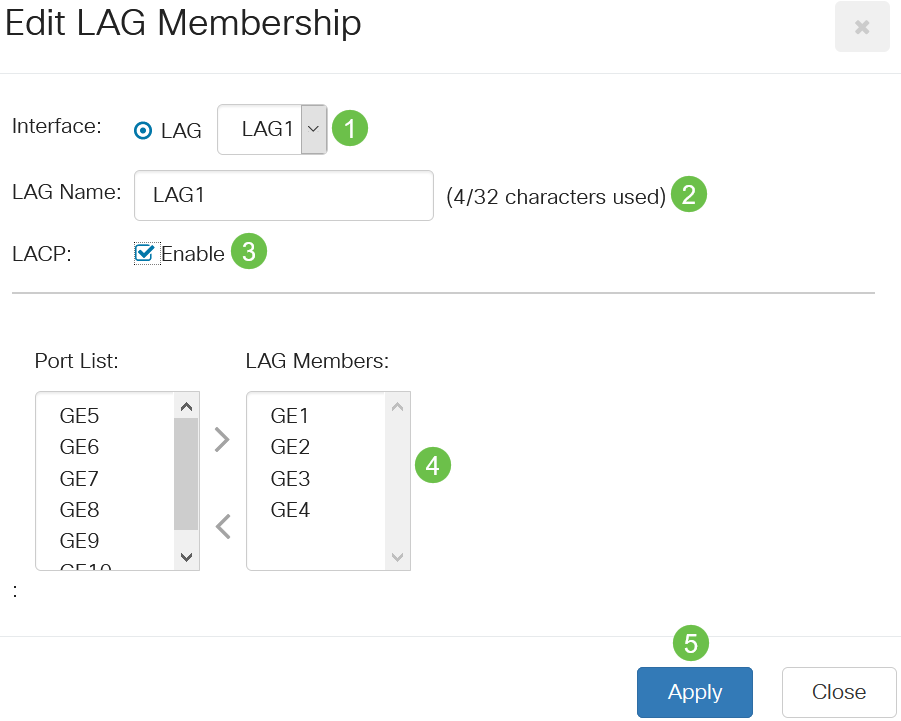
LAG-instellingen
Stap 1
Kies Port Management > Link Aggregation > LAG-instellingen.
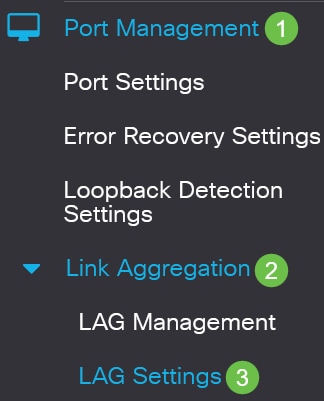
Stap 2
Selecteer een LAG en klik op Bewerken.
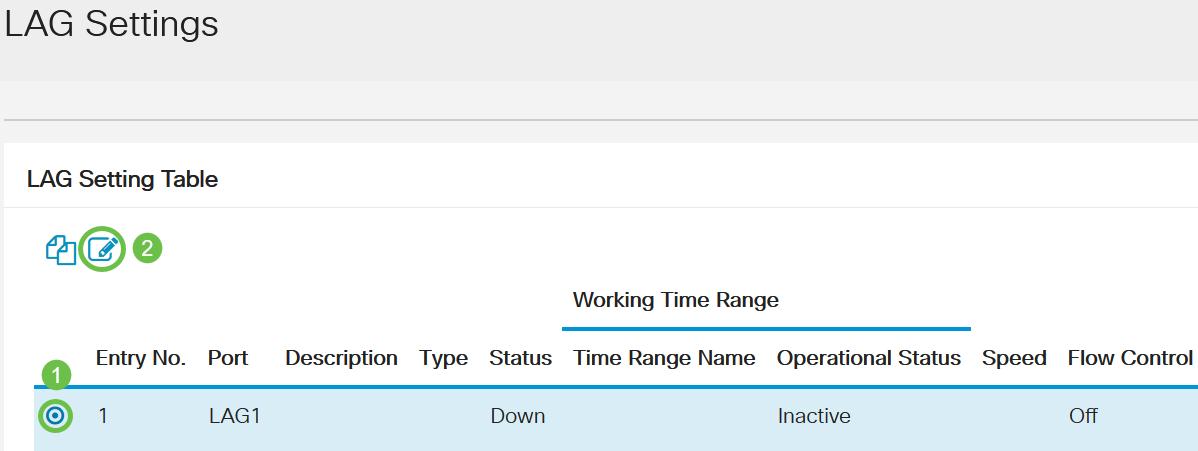
Stap 3
Kies in de vervolgkeuzelijst LAG een LAG die u wilt configureren.
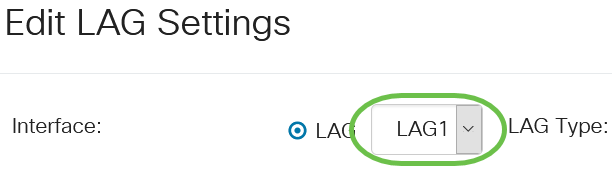
Stap 4
Voer in het veld Beschrijving een naam voor de LAG in.

Stap 5
Klik op het keuzerondje dat overeenkomt met de gewenste LAG-status in het veld Administratieve status. Het veld Operationele status geeft de huidige status van de LAG weer.
- Up - De LAG is up en operationeel.
- Down - De LAG is down en niet operationeel.

Stap 6
Schakel in het veld Tijdsbereik het selectievakje Inschakelen in om het tijdsbereik in te schakelen waarin de poort in de status Up staat. Wanneer het tijdbereik niet actief is, wordt de poort afgesloten. Als een tijdsbereik is geconfigureerd, is dit alleen effectief wanneer de poort administratief is ingeschakeld.

Stap 7
(Optioneel) Als Tijdsbereik in de vorige stap is ingeschakeld, selecteert u het profiel dat het tijdsbereik opgeeft in het veld Naam tijdsbereik. Als een tijdsbereik nog niet is gedefinieerd, klikt u op Bewerken om naar de pagina Tijdsbereik te gaan.

Het tijdsbereik moet worden ingeschakeld om een naam voor het tijdsbereik te selecteren.
Stap 8
Schakel het selectievakje Inschakelen in het veld Automatische onderhandeling in of uit om automatische onderhandeling op de LAG in of uit te schakelen. Automatische onderhandeling is een protocol tussen twee linkpartners dat een LAG in staat stelt om zijn transmissiesnelheid en stroomregeling aan zijn partner te adverteren (de Flow Control-standaard is uitgeschakeld). In het veld Operationele automatische onderhandeling worden de instellingen voor automatisch onderhandelen weergegeven.

Het wordt aanbevolen om automatische onderhandeling ingeschakeld te houden aan beide zijden van een geaggregeerde link, of uitgeschakeld aan beide zijden, terwijl ervoor wordt gezorgd dat de verbindingssnelheden identiek zijn.
Stap 9
Als Automatische onderhandeling in de vorige stap is uitgeschakeld, selecteert u de beheerpoortsnelheid. De operationele vertragingssnelheid geeft de huidige snelheid weer waarmee de LAG werkt.
De beschikbare snelheden zijn:
- 10M
- 100 m
- 1000M
- 10g

De snelheid kan variëren, afhankelijk van het model van uw switch.
Stap 10
Controleer in het veld Auto Advertisement Speed de mogelijkheden die door de LAG moeten worden geadverteerd. De operationele advertentie geeft de administratieve advertentiestatus weer. De LAG maakt haar capaciteiten bekend aan haar buurland LAG om het onderhandelingsproces op gang te brengen. De opties zijn:
- Alle snelheden - Alle LAG-snelheden en beide duplexmodi zijn beschikbaar.
- 10M - De LAG adverteert een snelheid van 10 Mbps en de modus is full duplex.
- 100M - De LAG adverteert een snelheid van 100 Mbps en de modus is full duplex.
- 1000M - De LAG adverteert een snelheid van 1000 Mbps en de modus is full duplex.
- 10/100M - De LAG adverteert een snelheid van 10/100 Mbps en de modus is full duplex.
- 10G - De LAG adverteert een snelheid van 10G en de modus is full duplex.
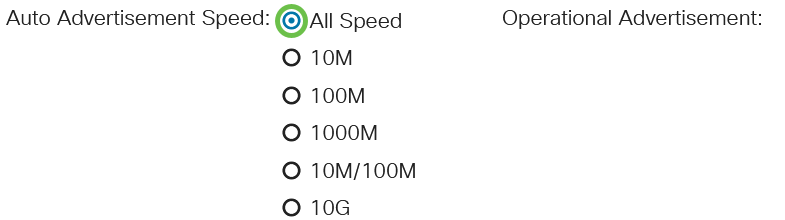
Stap 11
Schakel het selectievakje Inschakelen in het veld Rugdruk in. De modus Rugdruk wordt gebruikt in de half-duplexmodus om de pakketontvangst te vertragen.

Stap 12
Selecteer een van de opties in het veld Bestuurlijke stroombesturing. Flow control is een functie waarmee het ontvangende apparaat een signaal naar het verzendende apparaat kan sturen dat het verstopt is. Dit vertelt het verzendende apparaat om tijdelijk te stoppen met verzenden om de congestie te helpen verlichten. De besturingsinstelling voor de bedrijfsstroom toont de huidige instelling voor de stroomregeling.
De opties zijn:
- Inschakelen
- Disable
- automatische onderhandeling

Stap 13
Schakel het selectievakje in om de instelling voor Beveiligde poort in te schakelen. De functie Protected Port biedt Layer 2-isolatie tussen interfaces (Ethernet-poorten en LAG's) die hetzelfde VLAN delen met andere interfaces.
Apparaten van beveiligde poorten mogen niet met elkaar communiceren, zelfs niet wanneer ze zich in hetzelfde VLAN bevinden.

Stap 14
Klik op Apply (Toepassen).
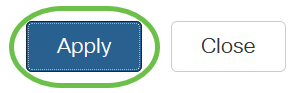
Link Aggregation Control Protocol (LACP)
Link Aggregation Control Protocol (LACP) wordt gebruikt om de prioriteit van poorten op een LAG te bepalen. Een dynamische LAG kan maximaal 16 poorten van hetzelfde type hebben, maar slechts 8 kunnen tegelijkertijd actief zijn. Wanneer een LAG meer dan 8 poorten heeft, gebruikt de switch LACP-havenprioriteit om te bepalen welke poorten actief zullen worden.
Voer de volgende stappen uit om de LACP-instellingen te definiëren:
Stap 1
Meld u aan bij de web-gebruikersinterface en kies Poortbeheer > Linkaggregatie > LACP.
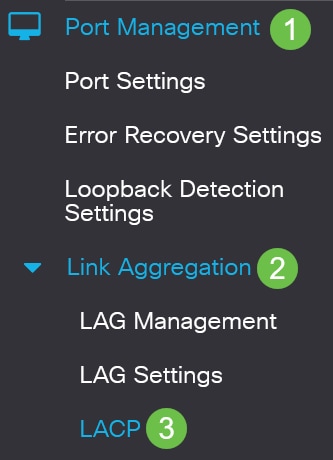
Stap 2
Geef een LACP-prioriteit op in het prioriteitsveld van het LACP-systeem. De LACP-prioriteit wordt gebruikt om te bepalen welk apparaat de poortselectie naar de LAG stuurt. Apparaten met een lagere waarde hebben een hogere prioriteit. Als beide switches dezelfde LACP-prioriteit hebben, krijgt de switch met het lagere MAC-adres de controle over de poortselectie.
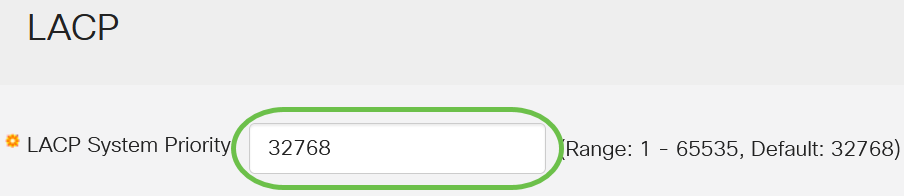
Stap 3
Selecteer de poort die u wilt bewerken en klik op Bewerken.
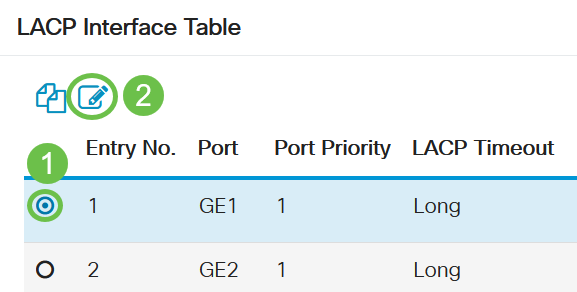
Stap 4
Voer in het dialoogvenster LACP-instellingen bewerken de waarden in voor de volgende velden:
- Poort - Selecteer het poortnummer waaraan time-out- en prioriteitswaarden zijn toegewezen.
- LACP Port Priority - Voer de LACP-prioriteitswaarde voor de haven in.
- LACP-time-out - Hiermee wordt het interval bepaald waarmee LACP-protocolgegevenseenheden (PDU's) worden verzonden of ontvangen.
- Lang - Het interval tussen een verzonden of ontvangen LACP-PDU en de volgende opeenvolgende LACP-PDU is lang (30 seconden).
- Kort - Het interval tussen een verzonden of ontvangen LACP-PDU en de volgende opeenvolgende LACP-PDU is kort (1 seconde).
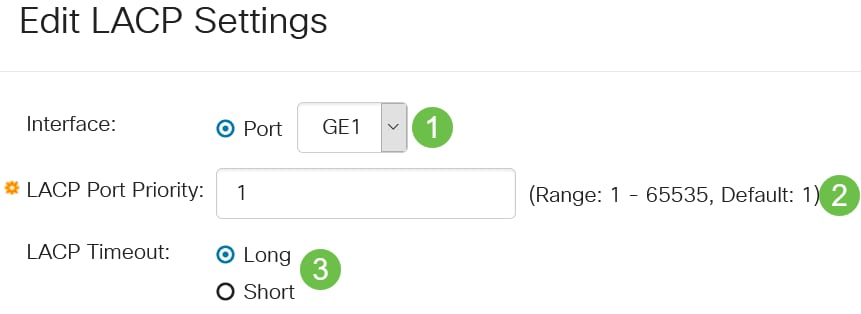
Stap 5
Klik op Apply (Toepassen).
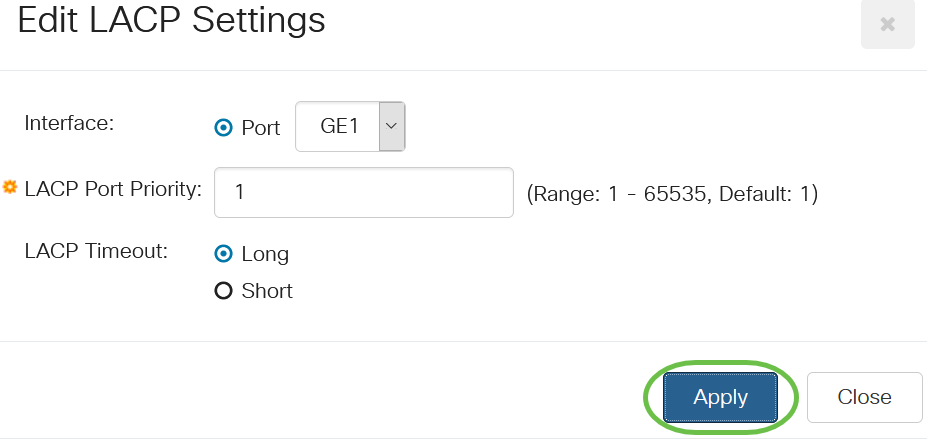
Conclusie
Je hebt het gedaan! LAG is geconfigureerd op uw CBS220-switch.
Raadpleeg de Cisco Business 220 Series Switches Administration Guide voor meer configuraties.
Revisiegeschiedenis
| Revisie | Publicatiedatum | Opmerkingen |
|---|---|---|
1.0 |
02-Jun-2021
|
Eerste vrijgave |
Contact Cisco
- Een ondersteuningscase openen

- (Vereist een Cisco-servicecontract)
 Feedback
Feedback